Este é o guia sobre como transmitir no CAM4 usando o Open Broadcaster Software (OBS).
Open Broadcaster Software (OBS) é um software gratuito usado como codificação de vídeo para transmissão ao vivo.
Clique aqui para baixar o Open Broadcaster Software: http://obsproject.com/download
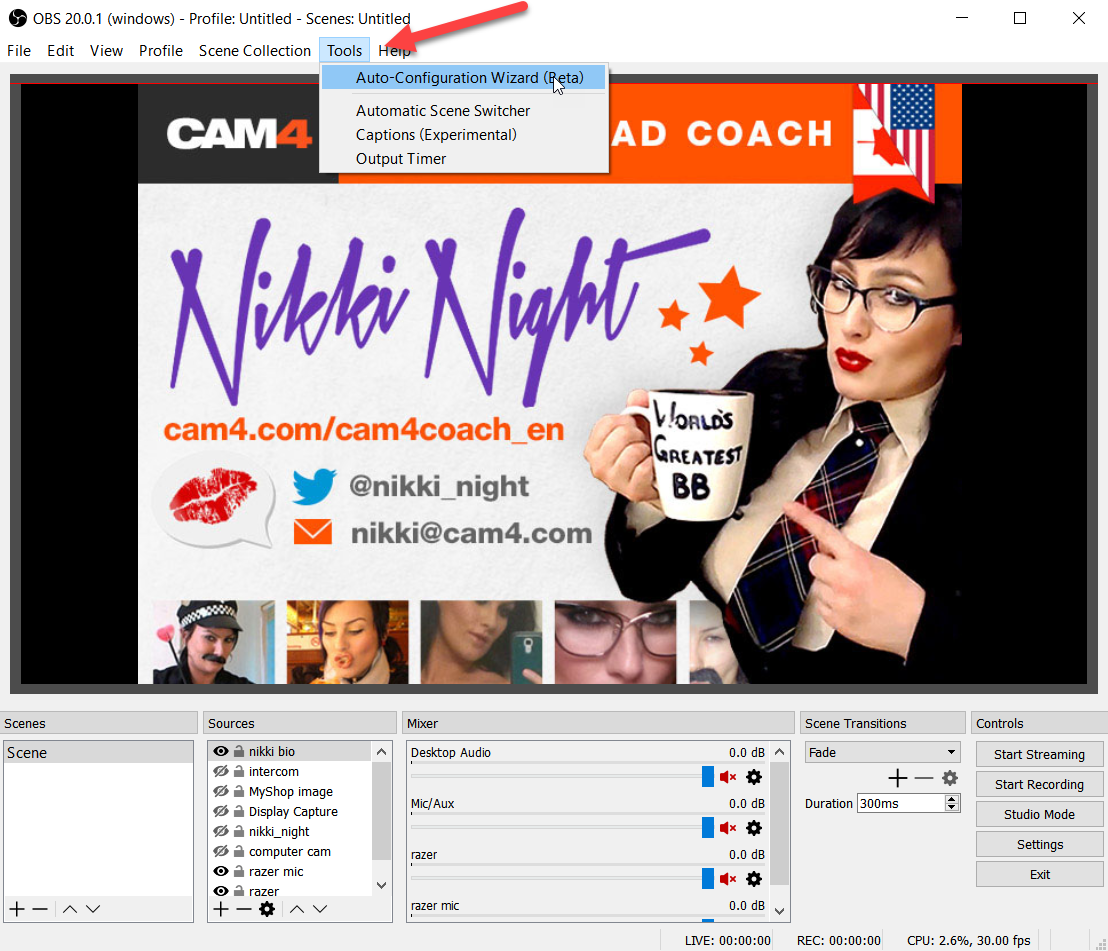
O CAM4 agora é uma plataforma oficial de transmissão no OBS! Isso significa que o OBS define automáticamente as configurações necessárias para a transmissão ideal no CAM4.
Funciona así:
- Faça o login no Cam4. Selecione Transmitir
- Selecione Codificador Externo
- Selecione Conseguir Chave de transmissão
- Selecione a chave e Copiar e será colada no OBS
- Abra o OBS
- Selecione Tools. (ferramentas) e então selecione Auto Configuration Wizard (assistente de auto configuração)
- Selecione Optimize for streaming, recording is secondary (Otimizar para transmissão, gravação secundária)
- Clique em Seguinte (Next)
- Base (Canvas) Tela– Seleção de resolução: Use Current (usar atual)
** Base canvas = a resolução do seu monitor principal**
- FPS: Selecione 30
- Clique em Next (seguinte)
- Stream Type (tipo de Stream): Selecione Streaming Services (serviços de streaming)
Serviço: Selecione Cam4 (Show all – mostrar todos se você não pode ver o Cam4 na lista)
- Stream Key (chave de stream): (exclua se houver algo escrito e cole a chave que você copiou da janela de transmissão do CAM4)
- Estimate bitrate with bandwidth test (Estimar taxa de bits com teste de largura de banda): MARCADO
Prefer Hardware Encoding (se uma opção) – Codificação de hardware preferida (se a opção aparecer): NO MARCADO
- Clique em Next (seguinte)
- Stream Warning pop up box (janela de aviso de stream): Selecione YES (SIM) e aguarde as configurações serem definidas
- OBS mostrará o resultado final dos seus ajustes.
Selecione Apply (Aplicar) para usar os novos ajustes.
As configurações não serão aplicadas se você clicar em Cancelar
